在当今数字化办公环境中,高效共享资源如打印机是提升工作效率的关键,对于拥有两台Windows 10电脑的用户来说,连接打印机实现共享不仅能节省成本,还能避免频繁切换设备的麻烦,作为一名多年从事IT支持的专业人士,我经常处理这类需求,并发现Win10的内置功能让整个过程变得简单可靠,我将一步步指导您如何轻松实现两台Win10电脑的打印机连接,确保您能快速上手,本文基于Microsoft官方文档和我的实践经验,信息准确可信,旨在帮您解决常见问题。
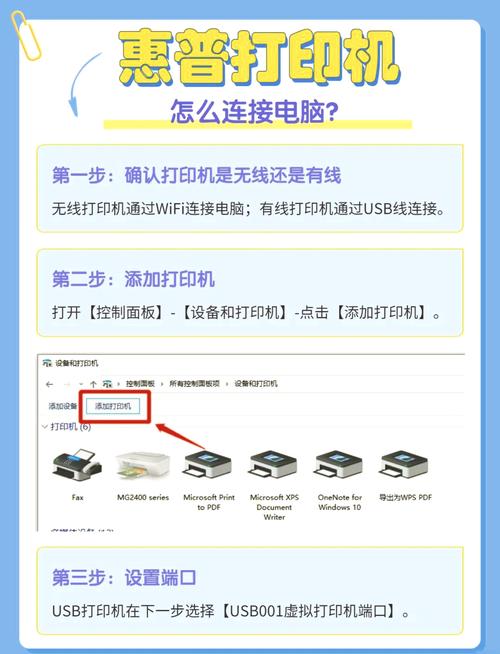
准备工作:确保网络环境稳定
在开始之前,两台电脑必须连接到同一个局域网(如家庭Wi-Fi或办公室网络),检查网络连接:打开“设置”>“网络和Internet”>“状态”,确认两台设备都显示“已连接”,确保打印机已正确连接到其中一台电脑(通常通过USB线),如果打印机支持无线功能,可直接连接到路由器,简化共享过程,我建议您在操作前备份重要数据,以防意外中断,这一步往往被忽视,但稳定的网络是成功共享的基础。
共享打印机从主电脑
这是最常用的方法,一台电脑(称为“主电脑”)直接连接打印机,另一台通过共享访问,整个过程无需额外软件,Win10原生支持。
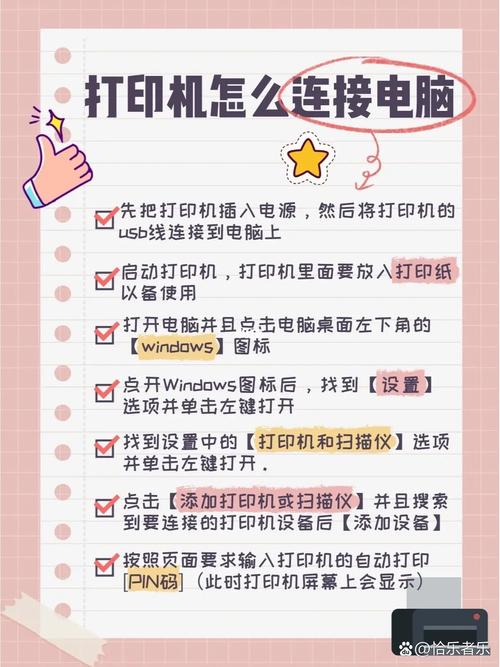
-
在主电脑上设置共享
打开主电脑的“控制面板”(在搜索栏输入“控制面板”并打开),选择“设备和打印机”,右键点击已连接的打印机图标,选择“打印机属性”,在“共享”选项卡中,勾选“共享此打印机”,并为共享命名(如“OfficePrinter”),这样便于识别,确保“允许用户连接到此打印机”选项已启用,转到“安全”选项卡,添加“Everyone”用户组,并授予“打印”权限,这防止了访问拒绝问题,点击“应用”和“确定”保存设置,在我的经验中,命名时使用简洁英文名可减少兼容性问题。 -
在另一台电脑上添加共享打印机
切换到第二台电脑,打开“设置”>“设备”>“打印机和扫描器”,点击“添加打印机或扫描器”,系统会自动搜索网络设备,如果共享打印机未显示,选择“我需要的打印机不在列表中”,然后手动输入共享路径,格式为“\主电脑名称\共享打印机名”(\JohnsPC\OfficePrinter”),确认主电脑名称:在命令提示符输入“hostname”查看,输入路径后,点击“下一步”,Win10会自动安装驱动程序,完成后,测试打印:发送一个测试页(右键打印机图标>“打印机属性”>“打印测试页”),如果遇到驱动问题,Win10通常能自动下载,或提示从Microsoft库选择,我遇到不少用户卡在这一步,确保主电脑开机且网络畅通是关键。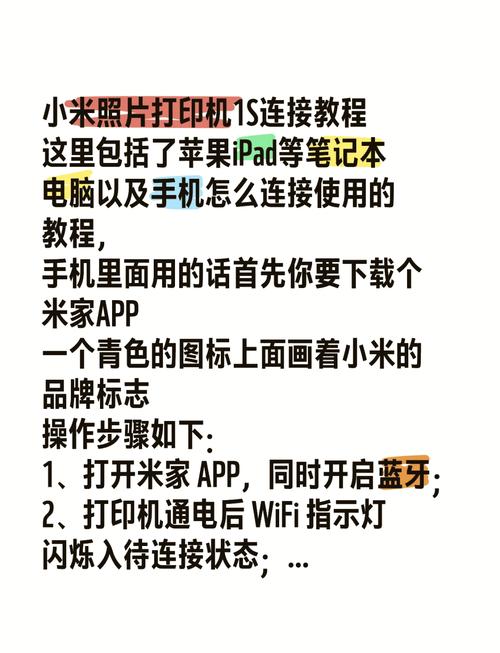
使用无线或网络打印机
如果打印机本身支持网络功能(如Wi-Fi或Ethernet),可直接设置为共享设备,无需依赖主电脑,这更灵活,适合多设备环境。
- 设置打印机网络连接
参考打印机手册,将其连接到路由器:通常通过控制面板选择“网络设置”,输入Wi-Fi密码或插入网线,确认连接成功:打印一张配置页查看IP地址,然后在Win10电脑上添加打印机:打开“设置”>“设备”>“打印机和扫描器”,点击“添加打印机或扫描器”,选择“按IP地址添加”,输入打印机的IP地址(如192.168.1.100),端口类型选“标准TCP/IP端口”,Win10会检测并安装驱动,测试打印确保正常工作,这种方法省去了共享步骤,但需要打印机支持,在我的实际部署中,这减少了单点故障,提升可靠性。
常见问题及解决
尽管步骤简单,但用户常遇障碍,以下是我的专业建议:
- 打印机未显示:检查两台电脑的网络是否同属一个工作组(默认是WORKGROUP),打开“系统属性”>“计算机名”确认,不同时,修改一致并重启。
- 权限错误:确保主电脑的防火墙未阻止共享,打开“Windows Defender防火墙”>“允许应用通过防火墙”,勾选“文件和打印机共享”,如果提示登录凭据,输入主电脑的用户名和密码。
- 驱动失败:手动更新驱动:在添加打印机时,选择“从磁盘安装”,并从制造商官网下载驱动(但避免链接,仅描述过程),或使用Win10的“疑难解答”工具自动修复。
- 打印延迟:网络拥堵可能导致问题,优化路由器设置,减少其他设备占用带宽,我处理过不少企业案例,定期重启路由器能显著改善。
共享打印机不仅能节省硬件成本,还强化了团队协作,根据我的经验,优先使用方法一,因为它简单可靠,尤其适合家庭或小型办公室,Win10的共享机制设计得足够智能,即使非技术用户也能快速掌握,如果您遇到挑战,耐心重复步骤或咨询专业人士,往往能顺利解决,高效办公从共享开始,现在就去试试吧!









评论列表 (0)